
Table des matières:
- Auteur John Day [email protected].
- Public 2024-01-30 09:09.
- Dernière modifié 2025-01-23 14:46.

Dans le passé, j'ai fait des PCB avec un feutre résistant à la gravure ou avec des symboles de transfert seno. La fabrication de PCB avec des masques UV et le développement de produits chimiques n'étaient pas non plus attrayants. Les deux manières sont très ennuyeuses et prennent du temps. J'ai donc proposé la méthode suivante pour transférer la conception sur la couche de cuivre de la carte PCB facilement et en très peu de temps.
Dans ce très court instructable je vais vous montrer ce que j'ai fait pour faire un joli PCB.
Étape 1: ce dont vous avez besoin
Vous avez besoin:
- Un design imprimable de vos circuits
- accès ou possession d'une imprimante laser
- une feuille d'autocollants
- Acétone
- Un polibloc ou autre pour nettoyer le(s) côté(s) cuivre de votre PCB
- un agent de gravure comme FE3CL
- Une plastifieuse
Étape 2: Tout d'abord…
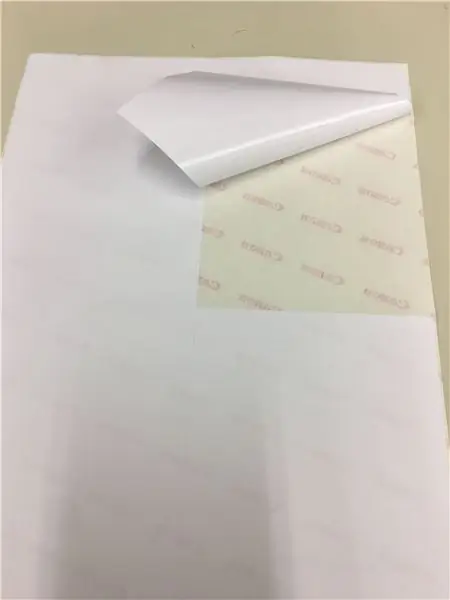
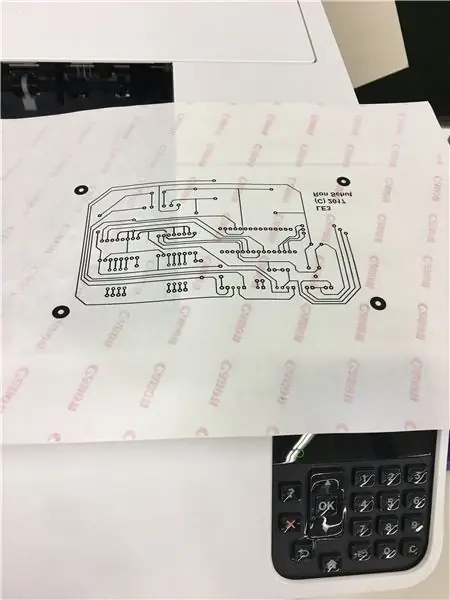


En supposant que vous ayez conçu un circuit prêt à être transféré sur un PCB, faites d'abord quelques tests d'impression sur du papier normal pour vérifier les mesures.
Ensuite, prenez une feuille d'autocollants et retirez tous les autocollants. Vous avez maintenant un morceau de papier avec d'un côté une couche antiadhésive (où les autocollants étaient situés) et des autocollants en vrac. Jetez les autocollants, vous n'en avez pas besoin. Cette couche non collante (je pense en silicone) sur la feuille d'autocollants sans autocollant est le côté sur lequel vous devez imprimer votre dessin (photo 2). N'oubliez pas d'imprimer votre design en miroir !
Assurez-vous que la couche de cuivre est nettoyée avec du Polibloc ou du papier de verre très fin, puis nettoyez-la avec de l'acétone (fig 3 et 4)
Étape 3: Transfert

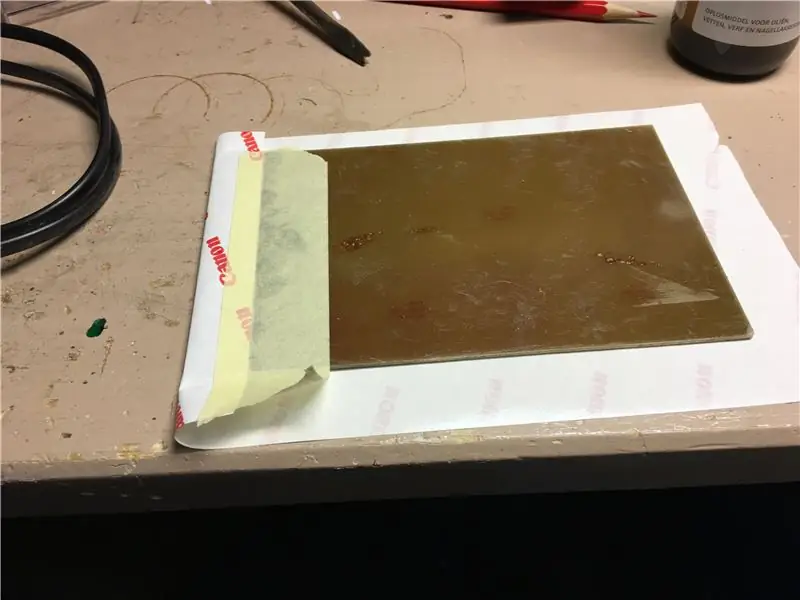
Posez la feuille avec le circuit imprimé vers le haut sur une table et posez la carte avec le côté cuivre vers le bas, précisément sur le dessin du circuit imprimé (fig 1).
FAIS ATTENTION! Bien que le toner ne tombe pas tout seul du papier, il n'est pas réparé ! Vous pouvez l'effacer facilement si vous ne faites pas attention. Attention donc à ne pas décaler le PCB par rapport à la tôle sinon vos pistes risquent d'être corrompues
Maintenant, tout en appuyant sur votre PCB, pliez soigneusement un côté du papier et fixez-le avec du ruban adhésif à l'arrière du PCB (photo 2).
Étape 4: Fixation du toner sur le PCB

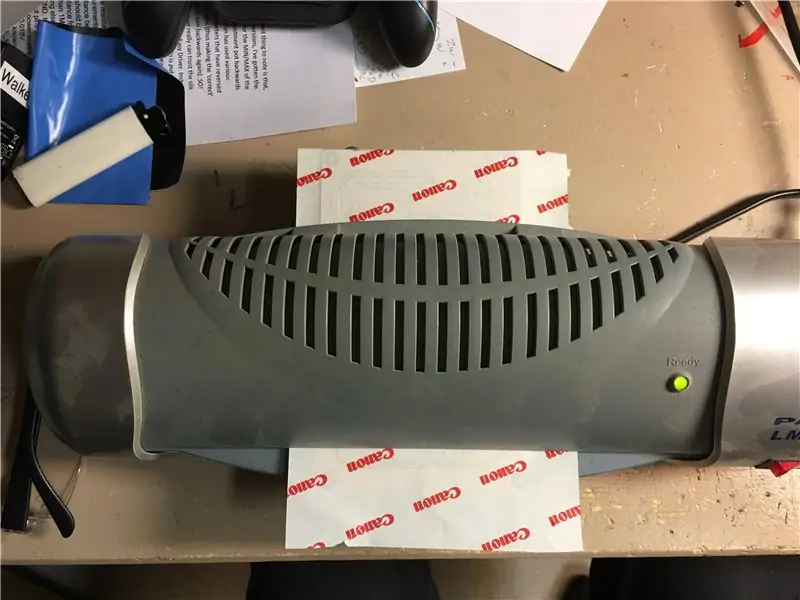
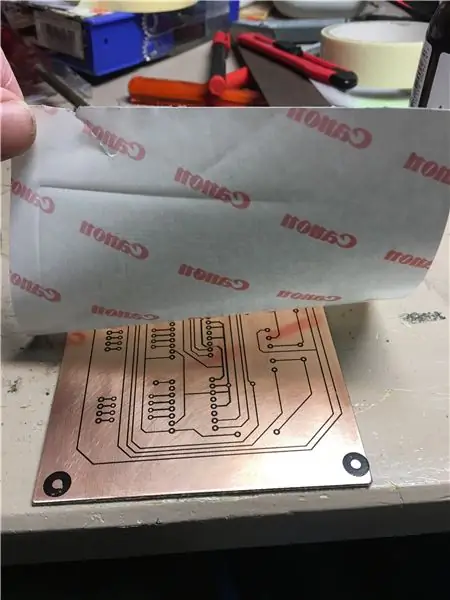

Dans l'étape suivante, vous devez vous assurer de ne pas déplacer le papier sur le PCB. Déplacer le papier avec trop de pression peut endommager le modèle de toner.
Prenez maintenant le PCB avec la feuille jointe et passez-le dans la plastifieuse préchauffée (photo 1 et 2). Pour rendre la couche de cuivre suffisamment chaude, répétez cette opération plusieurs fois, mais faites attention: après chaque exécution, le PCB devient de plus en plus chaud !. Après 4 passages à travers la plastifieuse tirez soigneusement un coin de la feuille pour voir si le motif de toner est correctement fixé, et si tout le toner n'est pas transféré, faites-le passer à travers la plastifieuse à nouveau jusqu'à ce que tout le toner soit transféré (photo 3 et 4). À ce stade, la feuille avec le dessin adhère assez au PCB et ne se déplace pas facilement. Mais faites toujours attention !
Un marquage verfainé laissé sur la feuille est ok.
Vérifiez toutes les pistes et remplissez les restes avec un marqueur permanent (coupez la pointe avec un couteau bien aiguisé pour faire une pointe fine). Le seul endroit où je dois le faire était sur un trou de montage. Tout le reste était ok !
La planche est maintenant prête pour la gravure.
Étape 5: Après la gravure


Après l'avoir gravé dans votre agent de gravure, frottez le toner avec du papier de verre fin ou un Polibloc pour rendre visibles les pistes de cuivre et vérifier les anomalies (fig 1 et 2)
Étape 6: Le résultat

Le résultat final est un très beau PCB prêt pour le perçage et le soudage. Il n'y a eu aucun défaut et même les pistes entre deux spots sont parfaites (on en voit trois sur la photo).
Bon transfert !
Conseillé:
Système de transfert d'énergie sans fil DIY : 4 étapes (avec photos)

Système de transfert d'énergie sans fil DIY : Dans ce projet, je vais vous montrer comment créer une bobine appropriée et un circuit onduleur pour un système de transfert d'énergie sans fil qui peut facilement transférer une puissance de 20W. Commençons
Vinyle de transfert de chaleur bicolore pour t-shirt : 10 étapes (avec photos)

Vinyle de transfert de chaleur de conception bicolore pour T-Shirt : cette instructable vous apprendra comment faire un t-shirt avec un design de vinyle bicolore à l'aide d'une presse à chaud. Matériaux-Vinyle de transfert thermiqueCoupe-vinyle Ordinateur avec programme VinylmasterPresse à chaudCiseauxSarcleurT-shirtRègleCouteau X-ACTO
Transfert d'énergie avec deux bobines Tesla : 7 étapes (avec photos)

Transfert d'énergie avec deux bobines Tesla : Avec ces bobines Tesla, vous pouvez allumer une led connectée à un seul fil. L'énergie est transférée vers la droite depuis l'antenne gauche. Le générateur de signal est branché sur la bobine droite noire (antenne droite). Sur les 2 antennes, l'énergie est transférée par induction
Transfert de photos vers une canette de soda : 7 étapes (avec photos)

Transfert de photos vers des canettes de soda : cette instructable vous montre un moyen simple et rapide de transférer des photos vers des canettes de soda. Le processus de base est que vous copiez d'abord votre photo sur du papier ordinaire. Ensuite, vous transférez la photo sur un film autocollant. Ensuite, vous collez le film à un so
Fabrication de PCB à la maison (méthode de transfert de toner): 8 étapes (avec photos)

Fabrication de circuits imprimés à la maison (méthode de transfert de toner) : en tant que fabricant, nous sommes souvent confrontés à des obstacles tels que la complexité des circuits, des problèmes de câblage et des projets désordonnés lors de l'utilisation de cartes de prototypage. Puisque tout bon projet doit être propre et bien rangé s'il est destiné à des fins de démonstration. Alors pour g
